Як редагувати файли PDF за допомогою програми «Файли» на iPhone
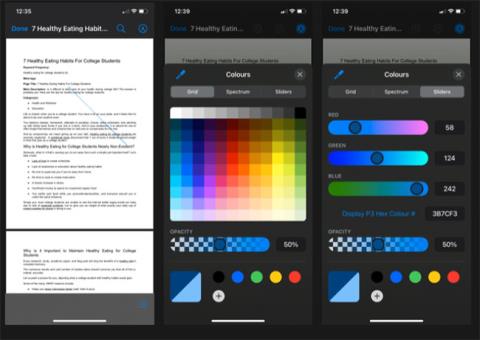
Багато користувачів iPhone не знають, що вони можуть редагувати кілька файлів PDF прямо в програмі Файли.
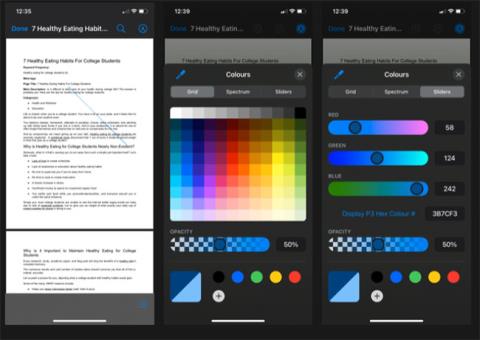
Багато користувачів iPhone не знають, що вони можуть редагувати кілька файлів PDF прямо в програмі Файли. Програма Files дозволяє об’єднувати, малювати, виділяти, додавати текст і підписувати документи PDF на iPhone. Хоча програма «Файли» недостатньо потужна, щоб дозволити вам переписувати текст або змінювати дизайн, ви можете легко вносити невеликі зміни.
Якщо ви хочете внести деякі додаткові зміни, сторонні програми, такі як Adobe Acrobat Pro і Foxit , можуть виконати цю роботу. Однак, можливо, вам доведеться підписатися на преміум-версії цих програм, щоб переписати текст.
Тим часом подивіться, які зміни можна внести у файли PDF за допомогою вбудованої програми Файли.
Як малювати та виділяти в PDF
У програмі «Файли» для iPhone ви можете малювати лінії та виділяти текст у своїх PDF-файлах різними кольорами. Також доступна лінійка, яка дозволяє малювати прямі лінії. Ось як ви можете малювати та виділяти свій PDF-файл:
1. Відкрийте програму Файли та торкніться PDF-файлу, який потрібно редагувати.
2. Торкніться піктограми маркера в кутку екрана. З’явиться панель інструментів з різними ручками та маркерами.
3. Торкніться першого маркера, щоб намалювати лінії, використовуйте маркер поруч із ним, щоб позначити тощо.
4. Ви можете вибрати крапку внизу, щоб вибрати потрібний вам колір із різних доступних параметрів сітки, спектру та повзунків . Якщо ви хочете вибрати наявний колір у PDF-файлі, торкніться крапки та виберіть піктограму «Піпетка» у верхньому лівому куті.

Намалюйте та виділіть у PDF
Як додати або видалити сторінки з файлів PDF
Ця функція не має помітного значка на екрані, тому ви можете навіть не знати про її існування, але ви можете додавати та видаляти сторінки, змінювати їх порядок, вставляти порожні сторінки, сканувати додаткові сторінки та обертати сторінки у файлах PDF у Файлах .
Для цього виконайте наведені нижче дії.
1. Відкривши PDF-файл, який потрібно редагувати, у Файлах, торкніться будь-де у верхньому лівому куті. З’явиться бічна панель із усіма сторінками PDF-файлу.
2. Альтернативний спосіб відобразити бічну панель – провести пальцем праворуч по екрану.
3. Коли з’явиться бічна панель, ви побачите першу сторінку вибраного файлу PDF із піктограмою з 3 горизонтальними крапками. Натисніть на нього.
4. Тепер ви можете вибрати з різних варіантів обертання, вставлення чи сканування сторінки.
5. Якщо ви хочете змінити порядок сторінок у вашому PDF-файлі, натисніть і утримуйте сторінку, яку потрібно перемістити. Потім перетягніть його вгору та вниз по бічній панелі, а потім відпустіть там, де ви хочете розмістити сторінку.
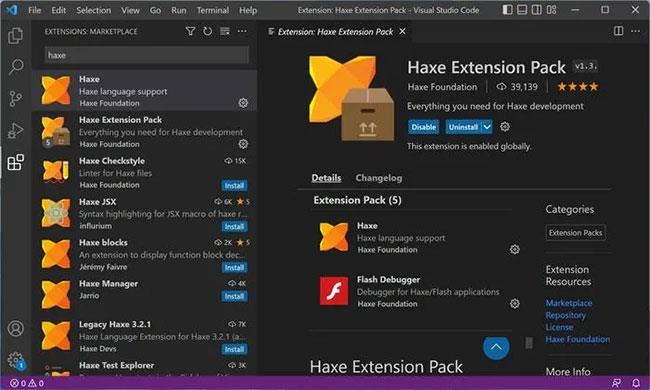
Додайте або видаліть сторінки з файлів PDF
Як об’єднати файли, щоб створити один файл PDF
Ви можете додавати фотографії та експортувати інші файли PDF у програму Файли. Коли всі вони готові, об’єднати їх усі в один файл PDF – це досить просте завдання. Ось як:
1. Відкрийте програму Файли.
2. Торкніться піктограми з трьома горизонтальними крапками у верхньому кутку екрана.
3. Виберіть Вибрати.
4. Виберіть усі файли, які потрібно об’єднати.
5. Торкніться піктограми з трьома горизонтальними крапками внизу екрана та натисніть «Створити PDF» . Це автоматично створить новий PDF-файл, який можна перейменувати та редагувати в додатку.
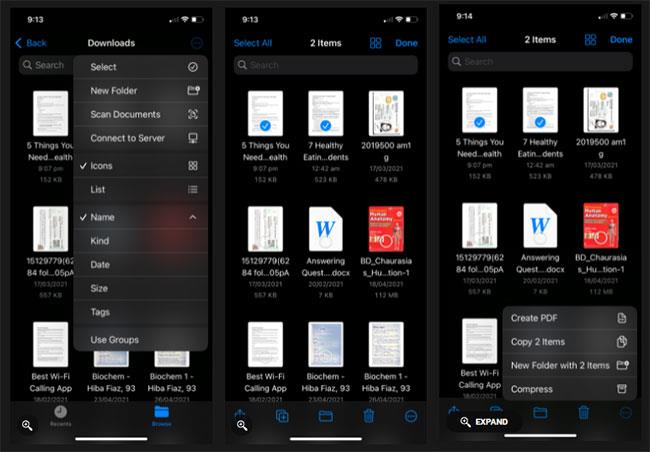
Об’єднайте файли, щоб створити єдиний файл PDF
Як додати текст і підписати PDF-файли
Ви не можете використовувати програми iPhone за замовчуванням для редагування, заміни або додавання нового тексту поруч із текстом, який уже є у PDF-файлі, щоб новий текст виглядав як оригінал, але програма «Файли» дозволяє додавати новий текст. невелике текстове поле, яке ви можна переміщувати та розміщувати в різних частинах екрана. Ви навіть можете поставити свій підпис де завгодно. Щоб це зробити, виконайте наведені нижче дії.
1. Скористайтеся програмою Файли, щоб відкрити PDF-файл, який потрібно редагувати.
2. Торкніться піктограми маркера у верхньому правому куті екрана.
3. Виберіть значок плюса ( + ) на панелі інструментів, яка з’явиться внизу. Ви побачите три різні варіанти: текст, підпис і лупа.
4. Натисніть «Текст» , щоб додати текст, «Підпис» , щоб вставити підпис, і «Лупа» , щоб збільшити частини PDF-файлу.

До��авайте текст і підписуйте файли PDF
Програма Files дозволяє мінімально редагувати PDF-файли за допомогою iPhone. Ви можете виділяти текст різними кольорами, додавати текстові поля, підписувати PDF-файли, обертати сторінки тощо лише кількома дотиками.
Програма «Файли» чудово підходить для ведення впорядкованого запису всіх PDF-файлів, які ви хочете зберегти та редагувати. Це безумовно зручний інструмент, чи не так?
Перевірка звуку — невелика, але досить корисна функція на телефонах iPhone.
Програма «Фото» на iPhone має функцію спогадів, яка створює колекції фотографій і відео з музикою, як у фільмі.
Apple Music надзвичайно зросла з моменту запуску в 2015 році. На сьогоднішній день це друга в світі платформа для потокового передавання платної музики після Spotify. Окрім музичних альбомів, Apple Music також містить тисячі музичних відео, цілодобові радіостанції та багато інших сервісів.
Якщо ви бажаєте фонову музику у своїх відео або, точніше, записати пісню, що відтворюється як фонову музику відео, є надзвичайно простий обхідний шлях.
Незважаючи на те, що iPhone містить вбудовану програму Погода, іноді вона не надає достатньо детальних даних. Якщо ви хочете щось додати, у App Store є багато варіантів.
Окрім обміну фотографіями з альбомів, користувачі можуть додавати фотографії до спільних альбомів на iPhone. Ви можете автоматично додавати фотографії до спільних альбомів без необхідності знову працювати з альбомом.
Є два швидші та простіші способи налаштувати зворотний відлік/таймер на пристрої Apple.
App Store містить тисячі чудових програм, які ви ще не пробували. Звичайні пошукові терміни можуть бути некорисними, якщо ви хочете знайти унікальні програми, і нецікаво безкінечно прокручувати випадкові ключові слова.
Blur Video — це програма, яка розмиває сцени або будь-який вміст, який ви хочете мати на своєму телефоні, щоб допомогти нам отримати зображення, яке нам подобається.
Ця стаття допоможе вам встановити Google Chrome як браузер за умовчанням на iOS 14.









